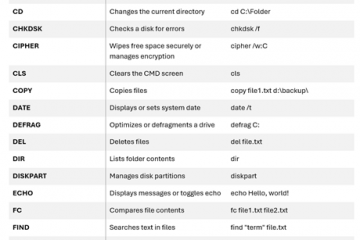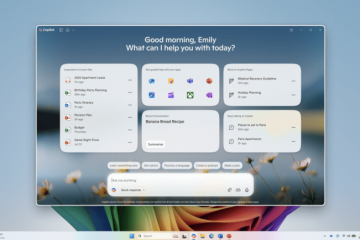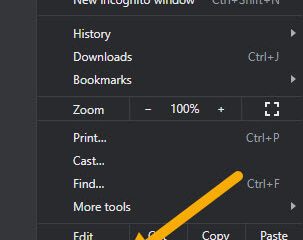Pelajari cara dengan cepat dan mudah memproyeksikan atau mencerminkan layar Anda ke laptop di Windows 11 untuk menggunakannya sebagai monitor kedua.
Sebagian besar tidak tahu ini, tetapi Windows 11 memiliki fungsionalitas mirroring layar nirkabel yang memungkinkan Anda mencerminkan atau memperluas layar saat ini ke Windows 11 lain, seperti laptop Anda. Karena nirkabel, Anda tidak memerlukan koneksi kabel khusus menggunakan kabel seperti HDMI, port display, atau VGA. Misalnya, sementara baru-baru ini memecahkan masalah PC dengan layar kecil, saya membutuhkan lebih banyak ruang layar. Jadi, saya hanya memperluas tampilannya secara nirkabel ke laptop saya, memberi saya monitor kedua secara instan. Yang terbaik adalah bahwa seluruh proses ini cukup sederhana dan dapat diandalkan.
Dalam panduan cepat dan mudah ini, saya akan menunjukkan kepada Anda cara mencerminkan/memperluas layar Anda ke laptop lain menggunakan opsi bawaan di Windows 11. Mari kita mulai.
dengan menekan”Windows Key + I”Pc “page.Select” tersedia di mana-mana “dari menu dropdown pertama. Pilih” setiap kali koneksi diminta “dari menu dropdown kedua. Pilih” tidak pernah “PCIT/KLRICT PCIT> POP PCIT. Perpanjang :
tekan tombol” Windows + K “Shortcut.Click PC/Nama Laptop Anda . Ini langsung mencerminkan layar Anda ke PC lain .
Catatan : Jika layar bukan cermin, tetapi diperpanjang, Anda dapat mengubahnya. Untuk melakukan itu, klik ikon”Jaringan”, klik tombol”Proyek”, lalu pilih mode proyeksi pilihan Anda. Misalnya, pilih”Duplikat”untuk mencerminkan layar Anda.
Langkah-langkah terperinci (dengan tangkapan layar)
pada PC yang ingin Anda gunakan sebagai monitor kedua :
Pertama, kita perlu mengonfigurasi beberapa pengaturan. Untuk melakukan itu, buka aplikasi Pengaturan dengan menekan” key Windows + i “pintasan.
Setelah dibuka, buka tab” “pada sidebar, dan kemudian klik”PAGE> PAGE
“ tersedia di mana-mana “dari menu dropdown pertama.” setiap kali koneksi diminta “dari menu dropdown”minta untuk memproyeksikan ke pc ini”.” tidak pernah “dari opsi”membutuhkan pin untuk pemasangan”menu dropdown.
Catatan : The WIRSE PIN PIN UNTUK MENCURI”. Namun, jika Anda ingin membuatnya lebih aman, Anda dapat mengonfigurasinya untuk mengizinkan proyeksi hanya di jaringan yang diamankan (menu dropdown pertama) dan memerlukan pin setiap kali (menu dropdown ketiga).
 Windows + K “untuk membuka menu flyout” cast “. Ini akan memindai jaringan Anda dan menampilkan nama PC yang ingin Anda gunakan sebagai monitor kedua . Klik di atasnya. Segera setelah Anda mengklik tombol, layar Anda harus dicerminkan/diperpanjang pada pc kedua.
Windows + K “untuk membuka menu flyout” cast “. Ini akan memindai jaringan Anda dan menampilkan nama PC yang ingin Anda gunakan sebagai monitor kedua . Klik di atasnya. Segera setelah Anda mengklik tombol, layar Anda harus dicerminkan/diperpanjang pada pc kedua.
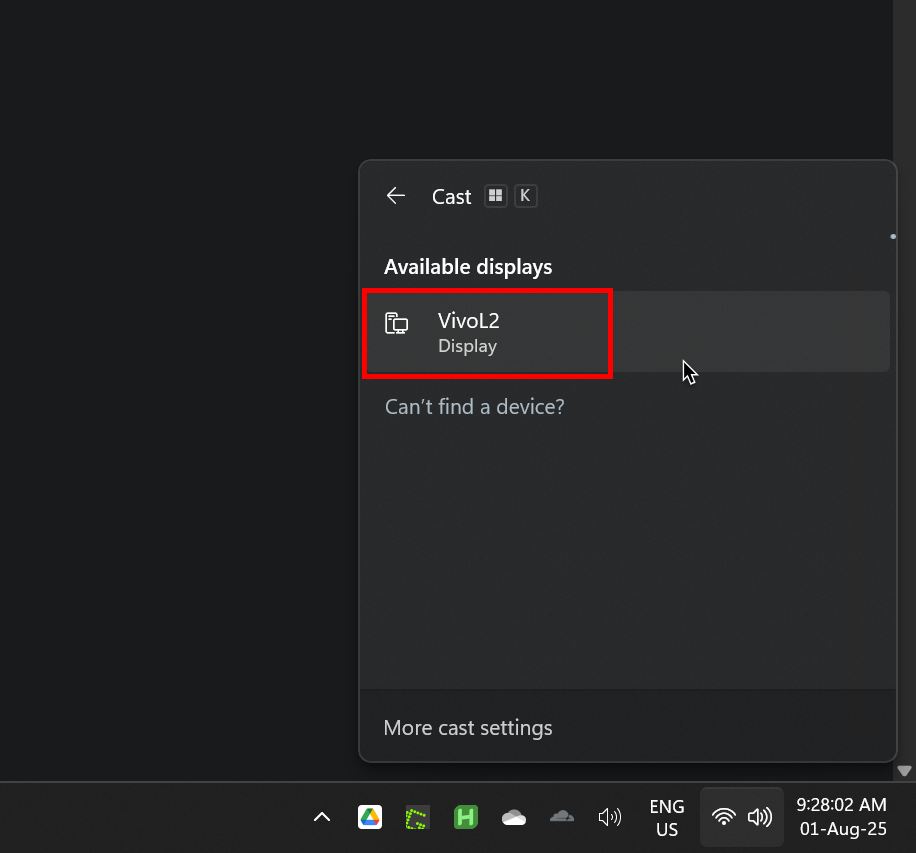
Jika Anda mau, Anda dapat mengubah bagaimana pc Anda. Untuk melakukan itu, klik ikon” jaringan “untuk membuka menu Flyout Pengaturan Cepat. Selanjutnya, klik tombol” Project “.
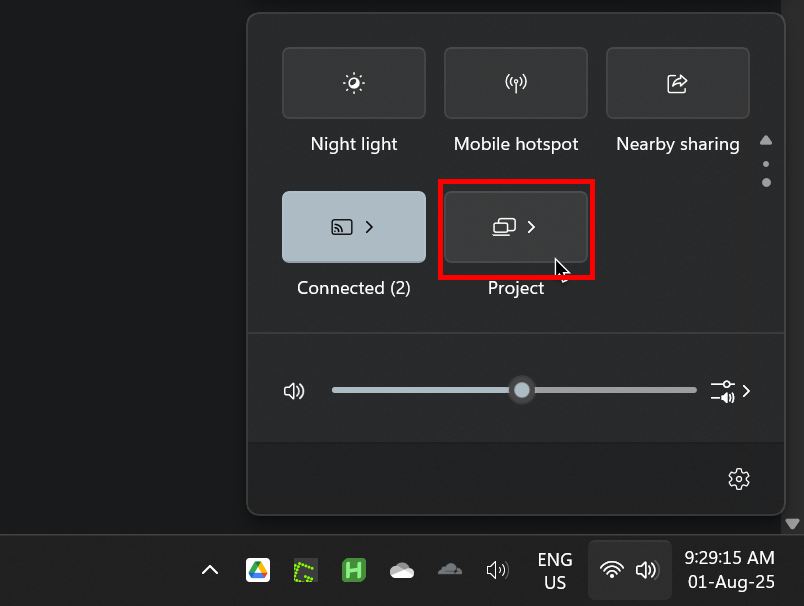
Sekarang, Pilih Proyeksi yang Anda Pilih. Misalnya, pilih” duplikat “untuk mencerminkan layar Anda dan” extle “untuk menggunakan monitor kedua sebagai tampilan tambahan.

jika Anda dapat diperpanjang, Anda dapat memperpanjang layar, Anda dapat diperpanjang, Anda dapat memperpanjang pajangan, Anda dapat diperpanjang, Anda dapat memperpanjang pajangan, Anda dapat memperpanjang pajangan, Anda dapat diperpanjang The Show,”Sistem “>” display “halaman.
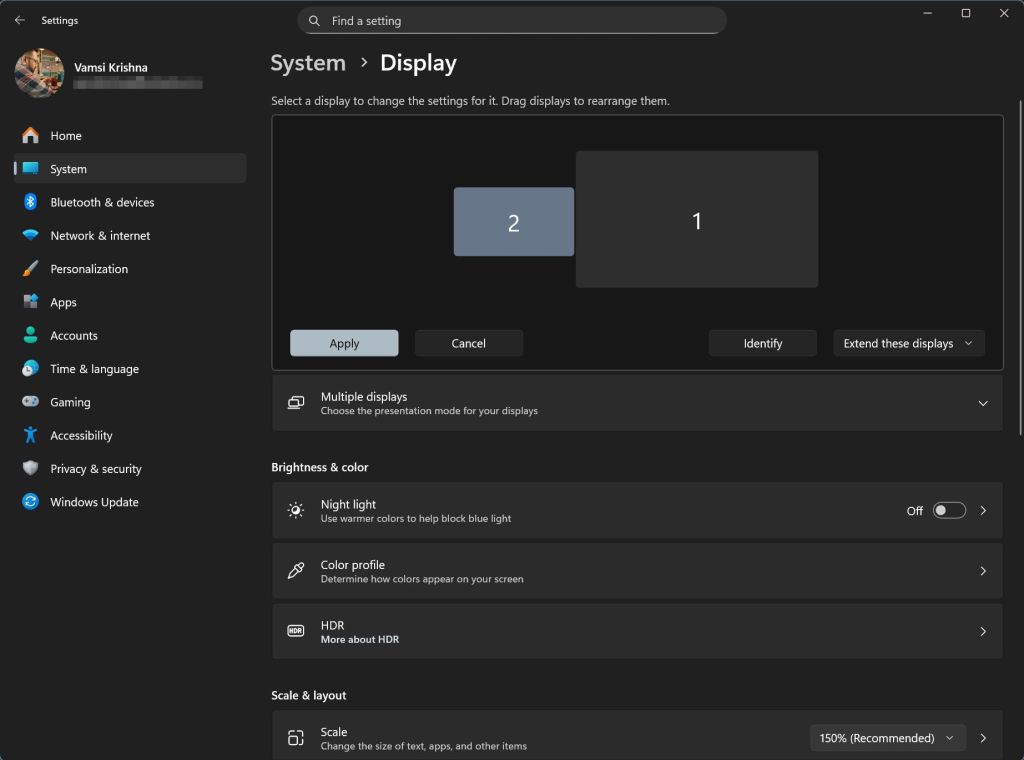
setelah Anda selesai dengan mudah. Untuk melakukan itu, tekan pintasan” windows + k “, klik pada nama PC , lalu klik tombol” Disconnect “.
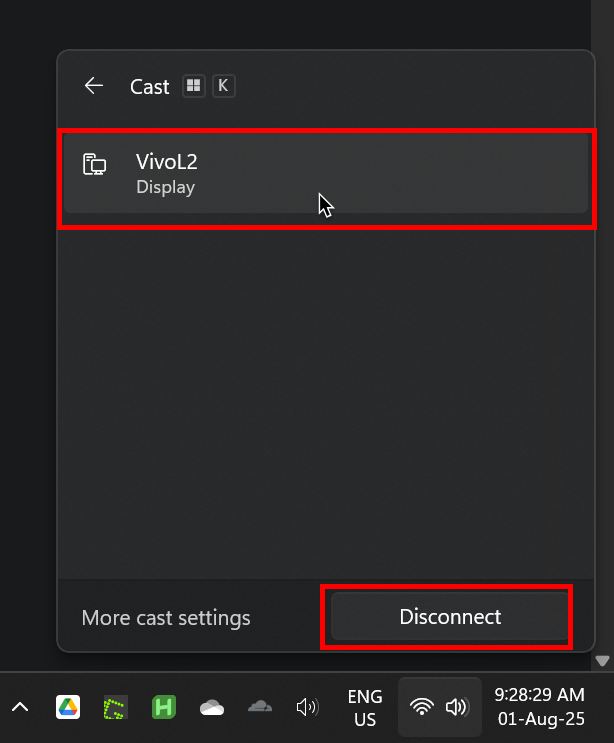
–
p> p>
Sederhana saja untuk mencerminkan layar Anda ke laptop untuk menggunakannya sebagai monitor kedua. Jika Anda memiliki pertanyaan atau membutuhkan bantuan, komentar di bawah ini. Saya akan dengan senang hati membantu.